Създаване и отстраняване на излюпването в AutoCAD

- 4127
- 456
- Jordan Torp
Такъв най -важният компонент като инсулт в AutoCAD се използва и използва за рисунки постоянно, тъй като той значително улеснява създаването на частта и ви позволява да покажете този елемент в контекста или секцията.

Много начинаещи потребители често се опитват да разтърсят района ръчно, което отнема много време и усилия (кой го направи ще разбере), и това вече е безполезно, тъй като можете също да добавите линии на Barbody и автоматично да използвате същото име.
Как да направите излюпване в автокада
- Трябва да се има предвид, че излюпването може да бъде поставено само вътре в затворен обект (верига), следователно, за начало, е необходимо да се създаде затворена зона с всяка необходима форма.
- На контролния панел в раздела "Начало" () щракнете върху секцията "Чертеж" (боя);
- След това, в раздела Отворено щракнете върху бутона "Bar" (Hatch);
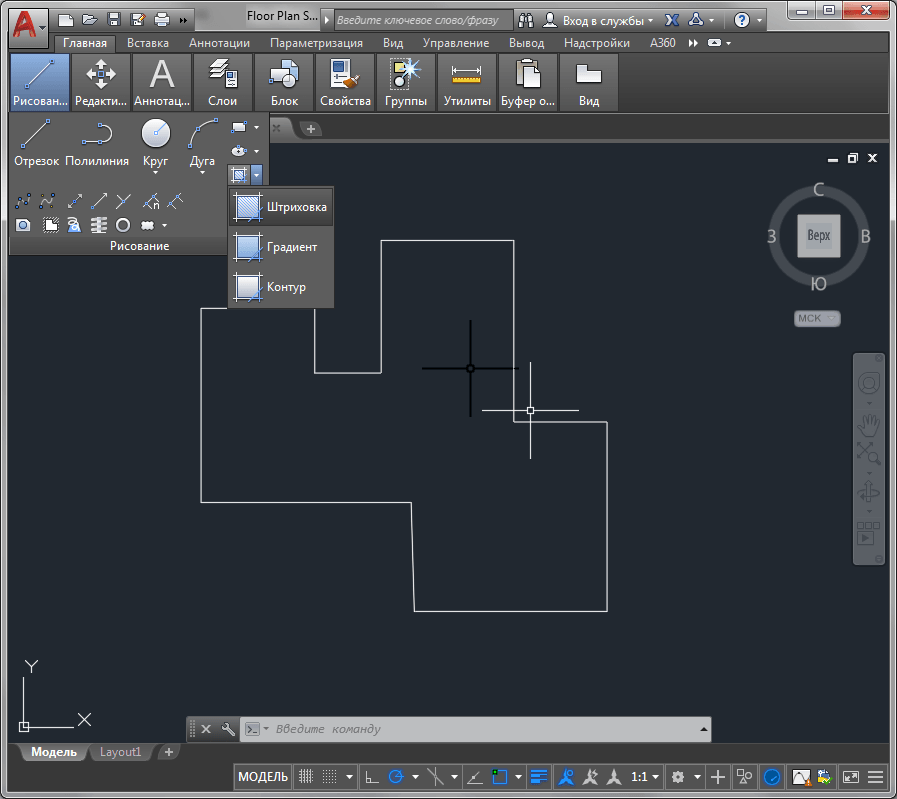
- Маркирайте избраните сенчести обекти (или обект) с курсор и щракнете върху „Въведете“ на клавиатурата;
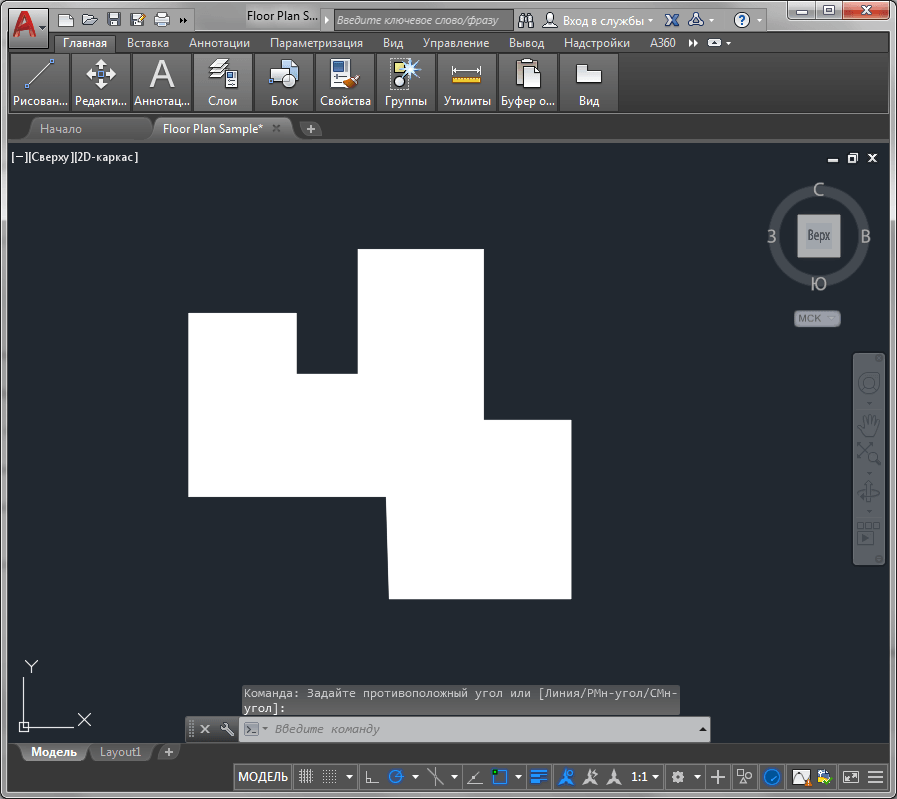
- Обадете се на мишката, обадете се на лентата на излюпването в AutoCAD и в раздела „Sample“ (модел) Изберете една от многото представени опции за попълване;
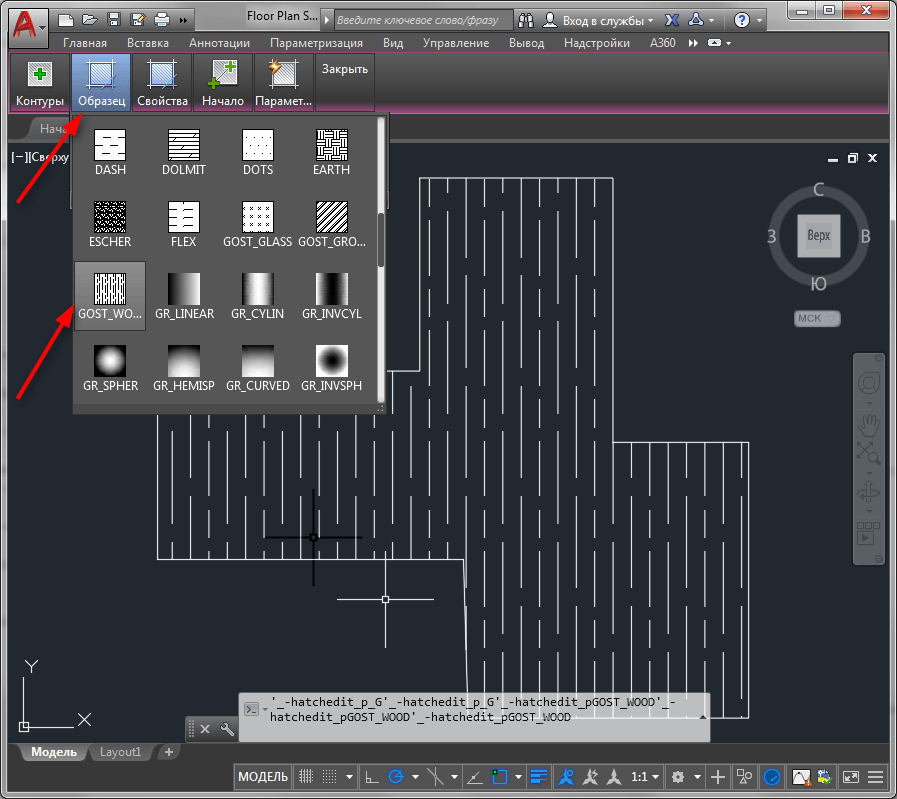
- По подразбиране лентовите линии могат да бъдат запълнени с непрекъснат цвят, за да се коригира това, да преминете към следващия раздел „Свойство“ и в линията „Скала“ да посочат мащаба на линиите към избрания регион;
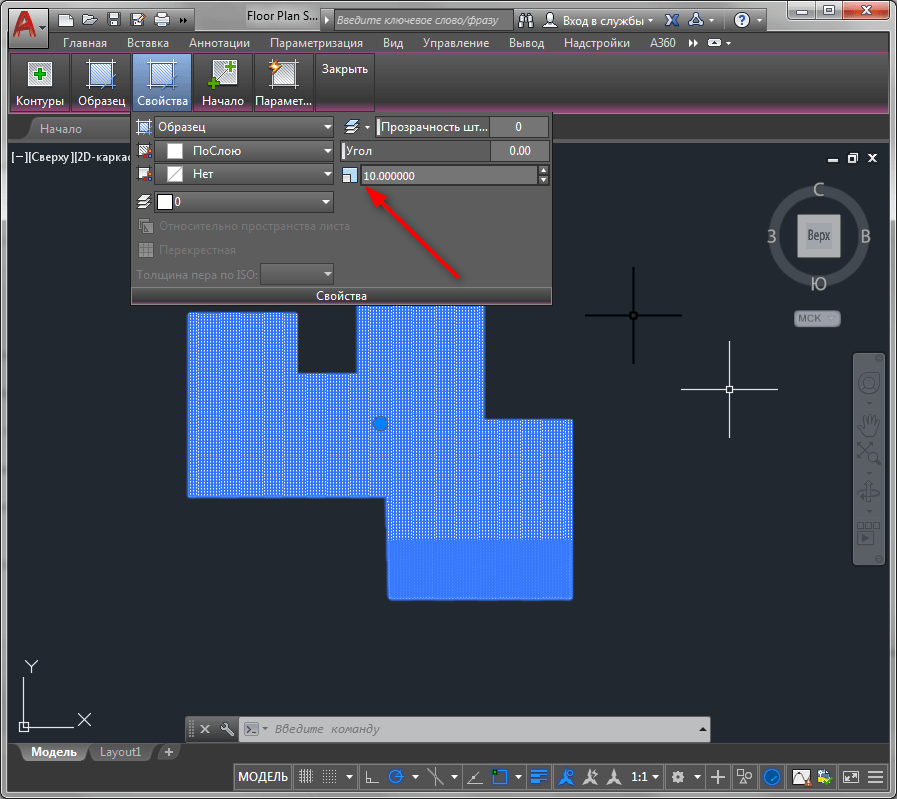
- За да промените цвета, отворете раздела „Опции“ и изберете раздела „Редактиране“ или този раздел може да се нарече „Отваряне на диалоговия прозорец);
- В подраздел "Тип и масив" (Тип и масив) В линията "Цветна" (цвят), изберете нужното от вас и в края "OK".
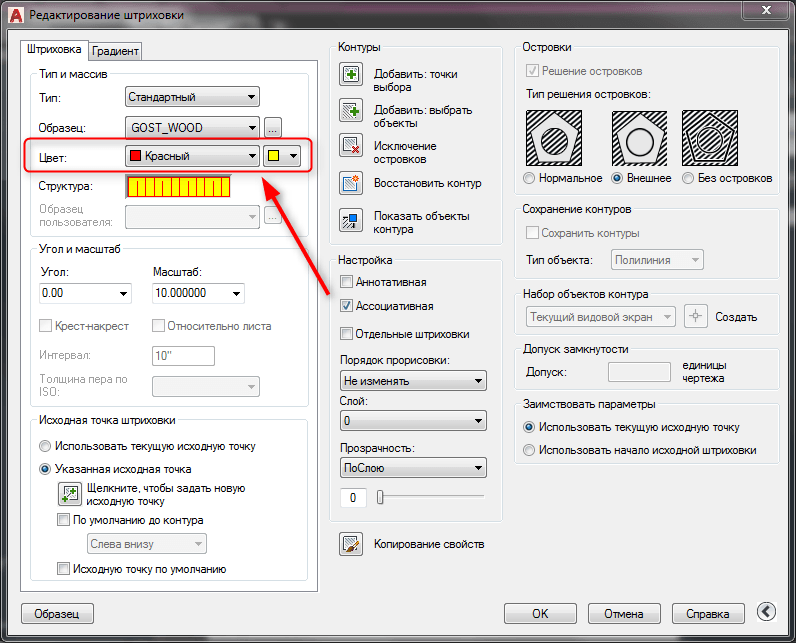
В допълнение към горното, такива параметри като:
- "Ъгъл и мащаб" (ъгъл и мащаб). Скалата беше обсъдена в параграф 6 по -горе, ъгълът на наклон съответно регулира коя посока и под какъв ъгъл ще се намират линиите. Можете да въведете цифрова стойност или да използвате плъзгачи;
- "Начална точка" (произход на люка). Възможно е да изберете един от двата параметъра: „Използвайте текущата начална точка“ (използвайте текущия произход) или „Посочена начална точка“.
- "Контури" (граници). "Добавяне: Добавяне: Изберете точки)," Добавяне: Добавяне: Изберете: Изберете обекти), "Изключение на островите" (Премахване на границите), "Възстановяване на контура" (пресъздайте граница) и "Показване на обекти" Избор на преглед).
- "Опции" (Опции). „Анотативен“ (анотативен), „асоциативен“ (асоциативен) и „отделни удари“ (създайте отделни люкове).
Как да премахнете (премахнете) излюпването
Както във всички начинания, е по -лесно да се премахне, отколкото да се създаде, програмата за повикване на автомобили не е изключение.
На командния ред въведете командата за изтриване, асистентът ще ви каже, че този екип е проектиран да изтрие използвания по -рано обект.
След като потвърдите въвеждането на командата Enter Key, ще е необходимо да се отбележи обхвата на използването му, като щракнете върху мишката, но трябва да се има предвид, че с помощта на „изтриване“ на целия слой и няма значение колко много Различни затворени обекти, които са били използвани.
Как да изтеглите и как да инсталирате излюпването си в AutoCAD
Всички файлове, съдържащи проби, имат разширение - ".PAT "и за да качите вашите примери, трябва да направите следните прости действия:
- Зареждане на файлове с разширение ".PAT "Поставете в папката" Поддръжка ", която е в основната папка на програмата. След прехвърляне на файла, програмата го разпознава в режим "инсталиран";
- Стартирайте AutoCAD и отворете диалоговия прозорец „Излюпване и градиент“;
- След това щракнете върху „Моделите на люка на палитрата) и отидете в раздела„ Персонализиран “(персонализиран);
- И в списъка, който се отвори отляво, изберете вашия качен файл въз основа на неговото име. След като използвате вашата извадка, файлът никъде не отива и ще бъде достъпен за допълнителна работа.
Както се вижда от всичко по -горе, въпросите: „Как да добавите барбекю към колата на колата?"И" как потребителят задава пробите си "не е сложен и дори начинаещ потребител може да ги разбере.

